ユーザーが直接触れるDUALSHOCK4コントローラーは精密機器です。
ちょっとしたことでおかしな動作をすることがあります。
たとえば、ボタンを押すとそのまま入力され続けたり、スティックを倒してもいないのに画面がグルグルとまわり続けたりします。
また、乱暴に扱っていなくても経年による劣化で、ボタンを押してもひっかかって戻ってこないといったことがおこります。
こういった、うまく動かないときの対策をいくつかとりあげてみました。(ボタンを押しても戻らないとか引っかかる場合はこちらから。)
 なんしか
なんしかDUALSHOCK4をもう一台持っていたら、そちらもおかしな動作をするか確認してみましょう。
どちらもおかしな動作をするようなら、PlayStation4(Pro)側に問題があるかもしれません。
この記事が書かれて5年ぐらい経過しています。
その間、PlayStationサポートさんの記事がずいぶん充実してきました。かなり詳しいです。また、見やすくなっています。
ですので、まずはソニーサポートさんの『故障診断』で最初に調べてみるのもいいかと思います。
PlayStation Reparis(故障診断)>DUALSHOCK4
以降は、ソニーサポートさんにはない話もあるので、よかったらどうぞ。
1.まず最初に確認してほしいこと:DUALSHOCK4の内臓電池を疑ってみる
DUALSHOCK4がうまく動かないのなら、DUALSHOCK4の充電状態を確認してみるのがいいでしょう。
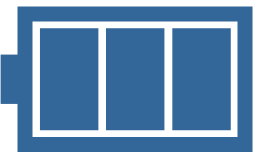
ほとんど充電できていなければ、満充電にしてからちゃんと動くか確認してみるのがいいかと思います。
もし充電できなければ、USBケーブルやUSBポートの差し替えをしてみます。また、設定>スタンバイモード中の機能の設定をする>USB端子に給電する:常にまたは3時間になっているか確認する。
2.DUALSHOCK4とPlayStation4(Pro)とのペアリングをやりなおす
PlayStation4とDUALSHOCK4のペアリングがうまくいってない可能性があるので—できればPlayStation4本体を再起動してから—ペアリングをやりなおします。

3.DUALSHOCK4のリセットボタンを5秒以上押す
スティックを倒してもいないのに、画面がグルグルとまわりつづけたり、ボタンを押してもそのままの状態が続いたりしたときに有効な改善方法『リセットボタン』です。

DUALSHOCK4になにか問題があったとき、必ずやるのがDUALSHOCK4本体裏のリセットボタンを5秒以上押すことです。
つまようじなど、先のとがったもので押します。
ただ、一時的に直ってもすぐにまたおかしくなる時は、4.のセーフモードを試してみます。
4.PlayStation4(Pro)のセーフモードを試す
わたしの例になりますが、ほとんどセーフモードの『1.PS4を再起動する』で解決しています。
方法は、
PS4の電源が入っていてコントローラーからPS4の電源が切れない場合は、電源ボタンを7秒以上押したままにして、2回目の「ピッ」という音(1回目は電源ボタンを押したとき)の後に電源ボタンをはなす。
- 電源ボタンを7秒以上押したままにして、2回目の「ピッ」という音(1回目は電源ボタンを押したとき)の後に電源ボタンをはなす。
- USBケーブルでDUALSHOCK4を接続し、PSボタンを押す。
- これでPS4のセーフモードに入りました。
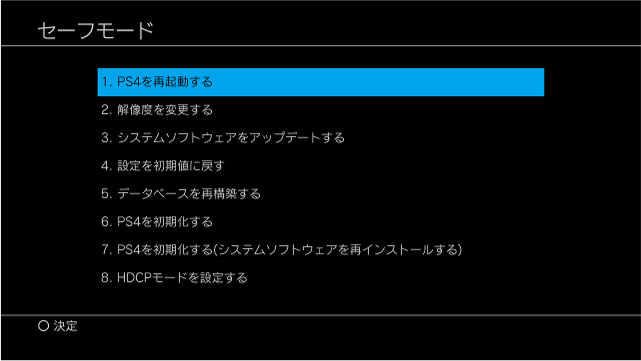
おそらく、以上の作業のどれかでほとんど直るかと思うのですが、そうでなかったら、なにか見落としているか壊れているか….かもしれません。
その他に考えられることをいくつかチェックしてみました。
チェックその1:なにか見落としているかも?
わたし(このページの管理人)の例ですが、PlayStation4のアップデートを実施したら、DUALSHOCK4の不安定な動き(左スティックがグルグルと勝手にまわり続ける)が簡単に直ったことがあります。
それと、特定のアプリやゲームで正常に動作しないという状況なら、そのアプリやゲームに問題があるかもしれません。そういうときは、そのアプリやゲームを最新のバージョンにしてやります。
ほとどの場合、PlayStation4もゲームも自動的にアップデートするよう設定されていると思いますが、そうでなければ、試してみる価値があるかも。
※ゲーム機本体をインターネットに接続する必要があります。
PlayStation4(Pro)のアップデートを確認
アップデートされていなければ、実行。
PlayStation4(Pro)のゲームとアプリケーションをアップデートを確認
オプションメニューが表示される。
アップデートがあれば、指示にしたがってインストール。
チェックその2:なにか見落としているかも?
DUALSHOCK4コントローラーは、無線でPlayStation4と接続しているときは、Bluetoothを利用しています。
Bluetoothは環境によって電波状況が悪いとうまくつながらないことがあるので、新型コントローラーを使っている時は、USBケーブル接続に切り替えてみましょう。

チェエックその3:キャリブレーションの修正
キャリブレーションの修正は、アナログスティックのズレを調整しなおします。
スティックを動かしてないのに小刻みに入力が入るときや、スティックを倒した方向通りに正確に入力されないときに試す方法です。
わたしの例だと、この方法で直ったことがないので、詳しく紹介されているサイト様のリンクを張っておきます。

部品の消耗かゴミが原因?
たとえば、〇ボタンやR1ボタンを強く押さないと反応しなかったり、アナログスティックを上方向に入力したら元の位置に戻らなかったりしたら、部品が消耗している可能性が高いです。
また、ボタンやスティックのすき間にゴミが引っかかっていたり、侵入していたりすることも考えられます。
ゴミがはさまっているぐらいなら、取り除けばいいだけです。
しかし、部品が消耗している時は、修理か新しく購入することになると思います。
 管理人
管理人ポテチ食べながらゲームしてたら、ポテチのカスがアナログスティックの隙間にはさまって戻らなくなりました…。
つまようじを隙間につっこんでカスを取り出しました。
DUALSHOCK4がもし壊れていたら?
SONYのアフターサービスを利用する場合、保証期間内なら無償修理も考えられますが、そうでなければ修理費がかかることもあります。
修理するか、新たに購入するか…。3つの選択肢があると思います。
- SONYのアフターサービスを利用して修理する。
- Amazonなどで部品を購入して自力で修理する。
- 新しく買い直す。
1.SONYのアフターサービスを利用して修理する
故障原因がわからない場合や直せる自信がない場合は、SONYのアフターサービスを利用するのが一番です。
なぜなら、保証期間内なら故障と判断されれば無償修理も考えられますし、有償修理でも確実に直って手元に帰ってくるからです。
ただ、修理に時間を費やすので、すぐにでも必要なときはちょっと困ります。
修理費用は、割引されていたことがあったので、サイトで直接確認(2022/10/22時点・修理交換は4,950円(税込))してください。
 管理人
管理人わたしの例だと、修理に一週間を超えたことがありませんでした。PSVITAの故障のときは発送配送含めて4日ぐらいでした。
2.Amazonなどで部品を購入して自力で修理する
安価で直すことができます。
しかし、Amazonさんで出回っている交換部品は、正規品でないものが多いので、品質に問題のある場合が多いようです。
また、故障原因がわからない場合や、修理に自信がない場合はやめておいた方が無難です。電子機器は、一度分解すれば保証が効かなくなってしまいます。
失敗したら…廃棄か部品取りしかありません。
 管理人
管理人PSVITAとPSPのボタン修理を自力でやったことがあります。
簡単でしたが、非正規品(正規品でも本当かどうかわからない)だったためか、どちらも形があっておらず、加工して使いました。
3.新しく買いなおす
ネットで新しく購入するのなら、DUALSHOCK4コントローラーは、色の違いで価格が違う場合があります。
気にならなければ、一番安いものでいいかと思います。(価格差が大きく違うことがありますよ。)
 なんしか
なんしかPlayStation5の専用コントローラー『DualSense』は、PlayStation4(Pro)で使うことができません。
もし使いたい場合は、変換アダプターを利用することになります。
また、PlayStation5でPlayStation4のゲームをする時はDUALSHOCK4を使うことができます。(2022/10/22時点)
 管理人
管理人PlayStation5が出てるので、今からお高いDUALSHOCK4を買うよりも、お安い社外品のコントローラーでいいかもしれませんね。
おわり
以上になります。見てくれてありがとうございました。










